តារាងមាតិកា

DxO PhotoLab
ប្រសិទ្ធភាព៖ ការបដិសេធដ៏មានអានុភាពខ្លាំងជាមួយនឹងការកែកញ្ចក់ដ៏ល្អឥតខ្ចោះ តម្លៃ៖ ការទិញតែម្តងគត់ ($139 Essential, $219 Elite) ភាពងាយស្រួល ប្រើ៖ ចំណុចប្រទាក់សាមញ្ញជាមួយនឹងការគ្រប់គ្រងវិចារណញាណ ការគាំទ្រ៖ ការគាំទ្រអនឡាញដ៏ល្អ ប៉ុន្តែសម្ភារៈមួយចំនួនហាក់ដូចជាហួសសម័យសង្ខេប
PhotoLab គឺជាកម្មវិធីនិពន្ធ RAW ពីក្រុមហ៊ុន DxO ដែលជាក្រុមហ៊ុនដ៏ល្បីល្បាញសម្រាប់ការធ្វើតេស្តភាពជាក់លាក់នៃឧបករណ៍អុបទិក។ ដូចដែលអ្នកអាចរំពឹងពីពួកគេ PhotoLab ផ្តល់នូវការកែកែវដោយស្វ័យប្រវត្តិដ៏ល្អឥតខ្ចោះ និងក្បួនដោះស្រាយកាត់បន្ថយសំលេងរំខានដ៏គួរឱ្យជឿដែលពួកគេហៅថា PRIME ។ ការកែតម្រូវដោយស្វ័យប្រវត្តិដ៏ល្អឥតខ្ចោះមួយចំនួនទៀតជួយសម្រួលដល់ដំណើរការកែសម្រួល ហើយឧបករណ៍កែសម្រួលដែលបានបន្ថែមថ្មីអនុញ្ញាតឱ្យអ្នកកែសម្រួលលទ្ធផលរបស់ពួកគេឱ្យមានប្រសិទ្ធភាពជាងកាលពីមុនទៅទៀត។ សម្រាប់អ្នកថតរូបដែលផ្តោតលើភាពត្រឹមត្រូវនៃពណ៌ កំណែចុងក្រោយបំផុតនេះក៏រួមបញ្ចូលការគាំទ្រសម្រាប់ទម្រង់ DCP ផងដែរ។
PhotoLab រួមបញ្ចូលឧបករណ៍គ្រប់គ្រងបណ្ណាល័យដែលបានធ្វើបច្ចុប្បន្នភាព ប៉ុន្តែវានៅតែត្រូវការមុខងារបន្ថែមជាច្រើន មុនពេលដែលវាពិតជារួចរាល់ដើម្បីជំនួសទ្រព្យសម្បត្តិឌីជីថលបច្ចុប្បន្នរបស់អ្នក។ អ្នកគ្រប់គ្រង។ DxO ផ្តល់នូវកម្មវិធីជំនួយ Lightroom ជាមួយនឹងគោលដៅអនុញ្ញាតឱ្យអ្នកប្រើប្រាស់រក្សា Lightroom ជាអ្នកគ្រប់គ្រងកាតាឡុករបស់ពួកគេ ប៉ុន្តែការប៉ះទង្គិចគ្នារវាងម៉ាស៊ីនដំណើរការ RAW រារាំងវាមិនឱ្យក្លាយជាដំណោះស្រាយដែលអាចសម្រេចបាន។ ជាលទ្ធផល PhotoLab ត្រូវបានប្រើយ៉ាងល្អបំផុតជាជម្រើសកែសម្រួលបន្ទាប់បន្សំ ដើម្បីបំពេញបន្ថែមលំហូរការងារដែលមានស្រាប់ ជាជាងការជំនួសកន្លែងដែលមានស្រាប់របស់អ្នក។
អ្វីដែលខ្ញុំហើយនឹងមិនចង់ផ្លាស់ប្តូរ ដូច្នេះសមត្ថភាពក្នុងការនាំយកការកាត់បន្ថយសំលេងរំខានដ៏មានអានុភាព និងការកែកញ្ចក់របស់ DxO ទៅក្នុងលំហូរការងាររបស់ Lightroom ហាក់ដូចជាមានប្រយោជន៍ខ្លាំងណាស់។
ឬយ៉ាងហោចណាស់ វានឹងមានប្រយោជន៍ ប្រសិនបើពួកគេបានធ្វើសមាហរណកម្មពិតប្រាកដទៅក្នុង បន្ទប់ពន្លឺ។ ដំបូង វាហាក់ដូចជាអ្នកអាចប្រើ PhotoLab ជាការជំនួសម៉ូឌុល 'Develop' របស់ Lightroom ប៉ុន្តែអ្នកពិតជាគ្រាន់តែប្រើ Lightroom ដើម្បីបើកឯកសារនីមួយៗនៅក្នុង PhotoLab ជាជាងការរួមបញ្ចូលសមត្ថភាពរបស់ PhotoLab ទៅក្នុង Lightroom ។ ប្រហែលជាខ្ញុំគ្រាន់តែជាមនុស្សចាស់ប៉ុណ្ណោះ ប៉ុន្តែវាមិនស្តាប់ទៅដូចជាកម្មវិធីជំនួយសម្រាប់ខ្ញុំទេ។
ទាំង PhotoLab និង Lightroom កែសម្រួលឯកសារដោយមិនបំផ្លាញ ប៉ុន្តែពួកគេម្នាក់ៗមានម៉ាស៊ីនដំណើរការ RAW ផ្ទាល់ខ្លួន - ដូច្នេះ ការផ្លាស់ប្តូរដែលអ្នកធ្វើនៅក្នុងមួយគឺមិនអាចមើលឃើញនៅក្នុងមួយផ្សេងទៀតដែលប្រភេទនៃការកម្ចាត់គោលបំណងទាំងមូលនៃការប្រើប្រាស់ម៉ូឌុលកាតាឡុករបស់ Lightroom ។ ប្រហែលជាអ្នកមិនចាំបាច់មើលរូបភាពតូចៗដើម្បីដឹងថាឯកសាររបស់អ្នកមួយណាត្រូវបានកែសម្រួលទេ ប៉ុន្តែខ្ញុំមានទំនោរកំណត់អ្វីៗដោយមើលឃើញបន្តិច ហើយមិនអាចប្រាប់ថាតើខ្ញុំបានកែសម្រួលឯកសារនៅក្នុងកាតាឡុករបស់ខ្ញុំរួចហើយឬអត់។ ខ្ជះខ្ជាយពេលវេលាដ៏ធំសម្រាប់ខ្ញុំ។
កង្វះនៃការរួមបញ្ចូលពេញលេញនេះអាចបណ្តាលមកពីរបៀបដែលមុខងារកម្មវិធីជំនួយរបស់ Lightroom ដំណើរការ ប៉ុន្តែវាធ្វើឱ្យកិច្ចសហការដ៏ជោគជ័យតិចជាងអ្វីដែលវាអាចមាន។
DxO PhotoLab Alternatives
Adobe Lightroom
(PC/Mac, $9.99/mth subscription bundled with Photoshop)
ទោះបីជា ការពិតដែល PhotoLab ផ្តល់កម្មវិធីជំនួយ Lightroom វានៅតែជាដៃគូប្រកួតប្រជែងដែលមានសុពលភាពនៅក្នុងសិទ្ធិរបស់ខ្លួន។ វាមានឧបករណ៍គ្រប់គ្រងបណ្ណាល័យដ៏ល្អ ក៏ដូចជាការអភិវឌ្ឍន៍ RAW ដ៏រឹងមាំ និងជម្រើសកែសម្រួលដែលបានធ្វើមូលដ្ឋានីយកម្ម។ មានជាបណ្តុំជាមួយកម្មវិធី Photoshop អ្នកនឹងអាចធ្វើការកែសម្រួលប្រភេទណាមួយដែលអ្នកអាចស្រមៃបាន ប៉ុន្តែជម្រើសដោយស្វ័យប្រវត្តិគឺមិនសូវល្អទេ ហើយការកាត់បន្ថយសំលេងរំខានមិនអាចប្រៀបធៀបទៅនឹង PRIME algorithm បានទេ។ សូមអានការវាយតម្លៃពេញលេញរបស់ខ្ញុំអំពី Adobe Lightroom នៅទីនេះ។
Luminar
(PC/Mac, $69.99)
ប្រសិនបើអ្នក ស្វែងរកកម្មវិធីនិពន្ធ RAW ដែលមិនជាវដែលមានតម្លៃសមរម្យជាងមុន Luminar ប្រហែលជាល្បឿនរបស់អ្នកច្រើនជាង។ វាផ្តល់នូវឧបករណ៍កែសម្រួល RAW សមរម្យ ទោះបីជាការសាកល្បងរបស់ខ្ញុំបានរកឃើញថាកំណែរបស់ Mac មានស្ថេរភាពជាងកំណែកុំព្យូទ័រក៏ដោយ ដូច្នេះអ្នកប្រើប្រាស់កុំព្យូទ័រប្រហែលជាចង់សាកល្បងជម្រើសផ្សេង។ អានការវាយតម្លៃពេញលេញរបស់ខ្ញុំអំពី Luminar នៅទីនេះ។
រូបថតភាពស្និទ្ធស្នាល
(PC/Mac, $49.99)
លើសពីនេះទៀត ជម្រើសដែលមានតំលៃសមរម្យ Affinity Photo គឺជាកម្មវិធីនិពន្ធដ៏មានអានុភាពដែលនៅជិត Photoshop ជាងកម្មវិធីនិពន្ធ RAW ផ្សេងទៀត។ វាផ្តល់នូវឧបករណ៍កែសម្រួលក្នុងស្រុកដ៏ល្អ ទោះបីជាវាមិនផ្តល់ឧបករណ៍គ្រប់គ្រងបណ្ណាល័យគ្រប់ប្រភេទក៏ដោយ។ សូមអានការវាយតម្លៃពេញលេញរបស់ខ្ញុំអំពីរូបថត Affinity នៅទីនេះ។
សម្រាប់ជម្រើសបន្ថែម អ្នកក៏អាចអានការវាយតម្លៃជុំទាំងនេះផងដែរ៖
- កម្មវិធីកែរូបថតល្អបំផុតសម្រាប់ Windows
- រូបថតល្អបំផុត កម្មវិធីកែសម្រួលសម្រាប់ Mac
ហេតុផលនៅពីក្រោយការវាយតម្លៃរបស់ខ្ញុំ
ប្រសិទ្ធភាព៖ 4/5
នៅលើផ្ទៃរបស់វាដំបូងហាក់ដូចជា DxO PhotoLab សមនឹងទទួលបាន 5/5 សម្រាប់ប្រសិទ្ធភាព ដោយពិចារណាថាការកាត់បន្ថយសំលេងរំខាន ការកែកញ្ចក់ និងការកែតម្រូវដោយស្វ័យប្រវត្តិគឺល្អឥតខ្ចោះ។ U-Points មានប្រសិទ្ធភាពសមហេតុផលជាឧបករណ៍កែសម្រួលមូលដ្ឋាន ប៉ុន្តែអ្នកអាចមិនអើពើនឹងពួកវាក្នុងការបិទបាំង ហើយម៉ូឌុល PhotoLibrary អកុសលនៅតែមានអារម្មណ៍មិនយកចិត្តទុកដាក់ដោយ DxO ។ ពួកគេណែនាំថាអ្នកអាចជៀសផុតពីបញ្ហាមួយចំនួនទាំងនេះដោយការរួមបញ្ចូលគ្នារវាង PhotoLab ជាមួយ Lightroom ជាអ្នកគ្រប់គ្រងកាតាឡុក ប៉ុន្តែអ្នកនៅតែឆ្ងល់ថាហេតុអ្វីបានជា DxO មិនគ្រាន់តែកែលម្អឧបករណ៍ស្ថាប័នរបស់ពួកគេ។
តម្លៃ៖ 4/5
PhotoLab មានតម្លៃខ្ពស់បន្តិចបើធៀបនឹងការប្រកួតប្រជែងភាគច្រើនរបស់វា ដោយសារទីផ្សារកែសម្រួលរូបភាព RAW កាន់តែសម្បូរទៅដោយជម្រើសដែលមានតម្លៃសមរម្យ។ សម្រាប់ហេតុផលដែលមិនអាចពន្យល់បាន ពួកគេរក្សាតម្លៃនៃការអាប់ដេតដោយលាក់ លើកលែងតែអតិថិជនដែលមានស្រាប់ ដែលណែនាំខ្ញុំថាពួកគេអាចមានតម្លៃថ្លៃជាង។ ទោះជាយ៉ាងណាក៏ដោយ សូម្បីតែស្លាកតម្លៃខ្ពស់ក៏ដោយ វាពិបាកក្នុងការជជែកវែកញែកជាមួយនឹងតម្លៃដ៏ល្អឥតខ្ចោះដែលផ្តល់ដោយមុខងារពិសេសរបស់វា ជាពិសេសចាប់តាំងពីអ្នកជាម្ចាស់ច្បាប់ចម្លងនៃកម្មវិធីរបស់អ្នកទាំងស្រុងថាជាការទិញតែម្តងជាជាងការជាវដែលមានអាជ្ញាប័ណ្ណ។
ភាពងាយស្រួលនៃការប្រើប្រាស់៖ 4/5
ខ្ញុំបានរកឃើញថា PhotoLab ងាយស្រួលប្រើ ហើយវានឹងស្គាល់ភ្លាមៗចំពោះអ្នកដែលធ្លាប់ប្រើកម្មវិធីនិពន្ធ RAW ផ្សេងពីមុន។ ភាពងាយស្រួលនៃការកែតម្រូវដោយស្វ័យប្រវត្តិគឺមានភាពទាក់ទាញ ទោះបីជាមានបញ្ហាចំណុចប្រទាក់តិចតួចមួយចំនួនដែលហាក់ដូចជាបង្ហាញខ្វះការគិតក្នុងការរចនា UI ។ ទាំងនេះមិនមែនជាអ្នកចែកចាយទេ ប៉ុន្តែរក្សា PhotoLab ពីការទទួលបានចំណាត់ថ្នាក់ខ្ពស់ជាងនេះ។
ការគាំទ្រ៖ 4/5
DxO ផ្តល់នូវការណែនាំដ៏មានប្រយោជន៍សម្រាប់អ្នកប្រើប្រាស់ថ្មី ទោះបីជាពួកគេប្រហែលជា នឹងមិនចាំបាច់ទេ។ ការកែតម្រូវនីមួយៗ និងឧបករណ៍កែសម្រួលមូលដ្ឋានផ្តល់នូវការពន្យល់រហ័សក្នុងកម្មវិធីអំពីលក្ខណៈពិសេសរបស់វា ហើយមានភាពងាយស្រួលក្នុងការចូលទៅកាន់មគ្គុទ្ទេសក៍អ្នកប្រើប្រាស់ ប្រសិនបើអ្នកត្រូវការព័ត៌មានបន្ថែម។ ទោះជាយ៉ាងណាក៏ដោយ ដោយសារតែ PhotoLab មិនមានចំណែកទីផ្សារដូចគ្នាទៅនឹងការប្រកួតប្រជែងមួយចំនួន នោះមិនមានការគាំទ្រពីភាគីទីបីច្រើន ឬមានការបង្រៀនទេ។
ពាក្យចុងក្រោយ
វាជារឿងអកុសលបន្តិច ប៉ុន្តែខ្ញុំត្រូវតែនិយាយថា DxO PhotoLab ហាក់បីដូចជាវាដំណើរការល្អជាងរួមបញ្ចូលគ្នាជាមួយ Lightroom ជាងវាធ្វើជាកម្មវិធីឯករាជ្យ។ ទោះបីជាបែបនោះក៏ដោយ វានៅតែមានតម្លៃសម្រាប់ពេលវេលារបស់អ្នក ពីព្រោះអ្នកនឹងមិនអាចស្វែងរកប្រព័ន្ធកាត់បន្ថយសំឡេងរំខានប្រសើរជាងមុន ឬទម្រង់ការកែកែវដែលមានភាពត្រឹមត្រូវជាងមុននោះទេ។
ប្រសិនបើអ្នកជាអ្នកប្រើប្រាស់ Lightroom ដែលចង់កែលម្អរូបភាពរបស់អ្នកបន្ថែមទៀតនោះ PhotoLab គឺជាការបន្ថែមដ៏ល្អចំពោះលំហូរការងាររបស់អ្នក។ អ្នកថតរូបធម្មតាដែលចង់បានកម្មវិធីនិពន្ធ RAW សាមញ្ញ ប៉ុន្តែមានសមត្ថភាព នឹងមិនខកចិត្តឡើយ។ អ្នកប្រើប្រាស់ដែលមានជំនាញវិជ្ជាជីវៈដែលមានដំណើរការការងារដែលបានបង្កើតឡើងប្រហែលជានឹងមិនត្រូវបានល្បួងឱ្យផ្លាស់ប្តូរអ្វីនោះទេ ដោយសារតែស្ថាប័នមានកម្រិត និងឧបករណ៍កែសម្រួលក្នុងស្រុក ប៉ុន្តែការដំណើរការ PhotoLab ជាម៉ូឌុលអភិវឌ្ឍន៍ថ្មីសម្រាប់កម្មវិធីជំនួយ Lightroom គឺពិតជាមានតម្លៃក្នុងការមើល។
DxO បានបង្កើតកម្មវិធីដែលបង្ហាញពួកគេ។ទម្រង់កាត់បន្ថយសំឡេងរំខាន PRIME និងទម្រង់កែកញ្ចក់ ប៉ុន្តែធាតុទាំងពីរនេះនៅតែភ្លឺជាងផ្នែកផ្សេងទៀតនៃ PhotoLab ជុំវិញរបស់វា។
ទទួលយក DxO PhotoLabដូច្នេះ តើអ្នករកឃើញការពិនិត្យមើល PhotoLab នេះទេ មានប្រយោជន៍? ចែករំលែកគំនិតរបស់អ្នកខាងក្រោម។
ដូច៖ កាត់បន្ថយសំលេងរំខានបានយ៉ាងល្អជាមួយ PRIME។ ការកែកែវភ្នែកដ៏អស្ចារ្យ។ ការកែសម្រួលក្នុងស្រុកតាមរយៈ U-Points & របាំងមុខ។ ការបង្កើនប្រសិទ្ធភាពស៊ីភីយូពហុស្នូលល្អ។អ្វីដែលខ្ញុំមិនចូលចិត្ត ៖ PhotoLibrary នៅតែខ្វះមុខងារសំខាន់ៗ។ Lightroom “កម្មវិធីជំនួយ” មិនមែនជាដំណើរការការងារដែលមានប្រយោជន៍នោះទេ។
4 ទទួលបាន DxO PhotoLabហេតុអ្វីទុកចិត្តខ្ញុំសម្រាប់ការពិនិត្យឡើងវិញនេះ
សួស្តី ខ្ញុំឈ្មោះ Thomas Boldt ហើយខ្ញុំ ធ្លាប់ជាអ្នកថតរូបឌីជីថលតាំងពីថ្ងៃដែលអ្នកអាចវាស់ megapixels របស់អ្នកដោយលេខមួយខ្ទង់។ ក្នុងអំឡុងពេលនោះ ខ្ញុំបានសាកល្បងអំពីគ្រប់កម្មវិធីកែរូបភាពក្រោមពន្លឺថ្ងៃ ចាប់ពីកម្មវិធីប្រភពបើកចំហឥតគិតថ្លៃ រហូតដល់ឈុតកម្មវិធីស្តង់ដារឧស្សាហកម្ម។ ខ្ញុំបានប្រើពួកវាសម្រាប់ការងារ សម្រាប់ការថតរូបផ្ទាល់ខ្លួនរបស់ខ្ញុំ និងសម្រាប់ការពិសោធន៍សុទ្ធសាធ។ ជាជាងការត្រលប់ទៅពេលវេលាវិញ ហើយធ្វើឡើងវិញនូវកិច្ចការទាំងអស់ដោយខ្លួនឯង ដែលស្តាប់ទៅដូចជាពិបាកខ្លាំងណាស់ អ្នកអាចអានការវាយតម្លៃរបស់ខ្ញុំ និងទទួលបានអត្ថប្រយោជន៍ពីបទពិសោធន៍ទាំងអស់នោះភ្លាមៗ!
DxO មិនបានផ្តល់ឱ្យខ្ញុំនូវច្បាប់ចម្លងពិសេសនៃកម្មវិធីនោះទេ។ ជាថ្នូរនឹងការវាយតម្លៃនេះ (ខ្ញុំបានប្រើការសាកល្បងឥតគិតថ្លៃរយៈពេល 30 ថ្ងៃគ្មានដែនកំណត់) ហើយពួកគេមិនមានការបញ្ចូលវិចារណកថា ឬការត្រួតពិនិត្យលើខ្លឹមសារណាមួយឡើយ។
ចំណាំរហ័ស៖ DxO PhotoLab មានសម្រាប់ Windows និង macOS ប៉ុន្តែខ្ញុំបានសាកល្បងកំណែរបស់ Mac នៅក្នុងការពិនិត្យឡើងវិញនេះ។ សម្រាប់ហេតុផលដែលមិនអាចពន្យល់បាន កំណែ Windows នៃការទាញយករបស់ខ្ញុំបានបន្តជាប់គាំងម្តងហើយម្តងទៀត ទោះបីជាការពិតដែលថាកំណែ Mac បានបញ្ចប់ការទាញយករបស់វាដោយគ្មានបញ្ហាណាមួយពីម៉ាស៊ីនមេដូចគ្នានៅពេលដូចគ្នា។ នៅទីបំផុតខ្ញុំបានគ្រប់គ្រងដើម្បីទទួលបានការទាញយកវីនដូដើម្បីបញ្ចប់ ហើយកំណែទាំងពីរមានប្រសិទ្ធភាពដូចគ្នា ក្រៅពីភាពខុសគ្នាធម្មតារវាងជម្រើសរចនាប័ទ្ម Windows និង Mac ។ ភាពខុសគ្នាគួរឱ្យកត់សម្គាល់តែមួយគត់ដែលខ្ញុំបានឃើញក្នុងអំឡុងពេលការប្រៀបធៀបវេទិការបស់ខ្ញុំគឺថាការលេចឡើង mouseover នៅលើកំណែ Windows មានទិន្នន័យមេតាអំពីរូបថតច្រើនជាងកំណែរបស់ Mac ។
ការត្រួតពិនិត្យលម្អិតនៃ DxO PhotoLab
PhotoLab មាននៅក្នុងកំណែពីរ៖ Essential និង Elite ហើយដូចដែលអ្នកប្រហែលជាអាចទាយបាន វាមានភាពខុសគ្នានៃតម្លៃគួរឱ្យកត់សម្គាល់រវាងកម្មវិធីទាំងពីរនេះ៖ Essential មានតម្លៃ $139 ខណៈដែល Elite នឹងត្រូវចំណាយអស់ 219 ដុល្លារ។ អ្នកណាដែលថតរូប ISO ខ្ពស់ច្រើនប្រាកដជាចង់ចេញ Elite edition ព្រោះវាផ្តល់នូវក្បួនដោះស្រាយការលុបសំឡេងរំខាន PRIME ដ៏អស្ចារ្យ ជាមោទនភាព និងសេចក្តីរីករាយរបស់ DxO ព្រមទាំងអត្ថប្រយោជន៍បន្ថែមមួយចំនួនទៀត។
នេះបន្តប្រពៃណី DxO ដែលបានបង្កើតឡើងជាមួយនឹងកម្មវិធីនិពន្ធ RAW ពីមុនរបស់ពួកគេ OpticsPro ។ ខ្ញុំរីករាយដែលឃើញថាពួកគេបានធ្វើឱ្យប្រសើរឡើងលើកម្មវិធីនិពន្ធចាស់តាមវិធីជាច្រើន បើទោះបីជាការគ្រប់គ្រងបណ្ណាល័យ និងមុខងាររបស់ស្ថាប័ននៅតែមិនយកចិត្តទុកដាក់ក៏ដោយ។ នៅក្នុង OpticsPro វាពិតជាគ្មានអ្វីក្រៅពីកម្មវិធីរុករកឯកសារដែលបានលើកតម្កើងនោះទេ ហើយ PhotoLab មិនប្រសើរជាងនេះទេ ប៉ុន្តែយ៉ាងហោចណាស់ឥឡូវនេះ អ្នកអាចបន្ថែមការវាយតម្លៃផ្កាយ ជ្រើសរើស/បដិសេធទង់ជាតិ និងស្វែងរកបណ្ណាល័យរបស់អ្នកដោយផ្អែកលើជួរនៃប៉ារ៉ាម៉ែត្រថត។

លក្ខណៈពិសេសការស្វែងរកគឺជាការលាយបញ្ចូលគ្នានៃសេសអស្ចារ្យនិងខកចិត្ត។ អ្នកអាចវាយបញ្ចូលក្នុងប៉ារ៉ាម៉ែត្រណាមួយដែលអ្នកចង់បាន ហើយវានឹងផ្តល់ឱ្យអ្នកភ្លាមៗនូវជម្រើសជាច្រើន រួមជាមួយនឹងរូបភាពប៉ុន្មានដែលសមនឹងតម្រងស្វែងរកនីមួយៗ។ ការវាយបញ្ចូលក្នុង '800' រកឃើញអត្ថន័យសក្តានុពល និងផ្តល់នូវជម្រើសនៃការបង្ហាញរូបភាពទាំងអស់ដែលបានថតនៅ ISO 800, ប្រវែងប្រសព្វ 800mm, ការបង្ហាញ 800 វិនាទី ឬឈ្មោះឯកសារដែលមាន 800។
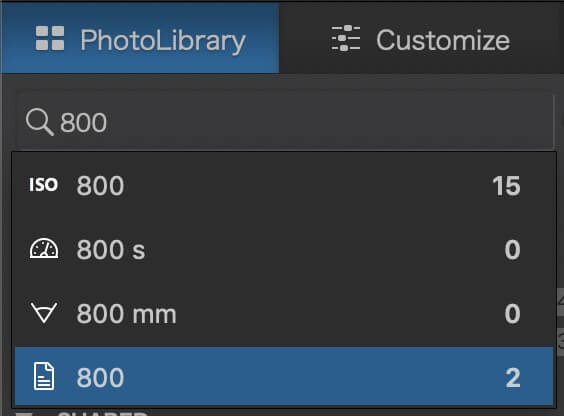
ដំបូងឡើយ ខ្ញុំឆ្ងល់ ហេតុអ្វីបានជាខ្ញុំមានតែ 15 រូបភាពនៅ ISO 800 ប៉ុន្តែតាមពិតវាស្វែងរកតែថតបច្ចុប្បន្នរបស់អ្នក ឬថតដែលបានធ្វើលិបិក្រមរបស់អ្នកប៉ុណ្ណោះ ហើយនេះគឺបន្ទាប់ពីខ្ញុំចាប់ផ្តើមធ្វើលិបិក្រម។
នេះគឺជាមុខងារងាយស្រួលមួយ លើកលែងតែខ្ញុំមានការងឿងឆ្ងល់ចំពោះ ការពិតដែលថាមិនមានវិធីដើម្បីមើលទិន្នន័យមេតារបស់អ្នកពិតប្រាកដសម្រាប់រូបភាពនីមួយៗនៅក្នុង PhotoLibrary នោះទេ បើទោះបីជាវាច្បាស់ណាស់ថាវាអាន និងដំណើរការយ៉ាងហោចណាស់ទិន្នន័យមួយចំនួនដើម្បីធ្វើឱ្យការស្វែងរកពុម្ពអក្សរក្បូរក្បាច់ទាំងនោះអាចធ្វើទៅបានតាំងពីដំបូងក៏ដោយ។ មានបង្អួចត្រួតលើគ្នាតូចមួយដែលបង្ហាញពីប៉ារ៉ាម៉ែត្រថតមូលដ្ឋាន ប៉ុន្តែគ្មានអ្វីផ្សេងទៀតពីទិន្នន័យមេតាទេ។
មានសូម្បីតែកម្មវិធីមើលទិន្នន័យមេតា EXIF ពិសេសនៅក្នុងបង្អួចកែសម្រួលមេ ប៉ុន្តែមិនមានវិធីដើម្បីបង្ហាញវានៅក្នុងបណ្ណាល័យទេ។ បន្ទាប់ពីការជីកកកាយបន្តិចនៅក្នុងសៀវភៅណែនាំអ្នកប្រើប្រាស់ វាហាក់បីដូចជាមានការសន្មត់ថាជាការត្រួតលើគ្នាបណ្តែតជាមួយព័ត៌មានរូបភាព ប៉ុន្តែការបើក និងបិទវានៅក្នុងម៉ឺនុយហាក់ដូចជាមិនផ្លាស់ប្តូរផ្នែកណាមួយនៃចំណុចប្រទាក់ដែលខ្ញុំអាចមើលឃើញនោះទេ។
រួមបញ្ចូលផងដែរនៅក្នុង PhotoLibrary គឺជាមុខងារ Projects ដែលដើរតួយ៉ាងសំខាន់ក្រុមផ្ទាល់ខ្លួននៃរូបភាពដែលអ្នកអាចបញ្ចូលតាមដែលអ្នកឃើញសម។ ប៉ុន្តែសម្រាប់ហេតុផលមួយចំនួន មុខងារស្វែងរកមិនដំណើរការនៅក្នុងគម្រោងទេ ដូច្នេះអ្នកប្រាកដជាចង់រក្សាពួកវាឱ្យមានទំហំតូចជាងជាជាងការពង្រីកជាមួយអ្វីមួយដូចជា 'រូបថត 18mm' ទាំងអស់។
ដូច្នេះទាំងអស់នៅក្នុង ទាំងអស់ ខណៈពេលដែលឧបករណ៍ PhotoLibrary គឺជាការកែលម្អជាងកំណែមុន វានៅតែត្រូវការការយកចិត្តទុកដាក់ជាក់លាក់មួយចំនួន។ ប្រសិនបើអ្នកជាអ្នកថតរូបដែលមានកាតាឡុករូបថតដ៏ធំ អ្នកប្រាកដជានឹងមិនផ្លាស់ប្តូរអ្នកគ្រប់គ្រងទ្រព្យសកម្មឌីជីថលរបស់អ្នកទេ ប៉ុន្តែវាធ្វើឱ្យអ្វីៗកាន់តែងាយស្រួលសម្រាប់អ្នកដែលចូលចិត្តទម្លាប់ស្ថាប័នរបស់អ្នក។
ធ្វើការជាមួយរូបភាព
ដំណើរការកែសម្រួលកើតឡើងនៅក្នុងផ្ទាំង 'ប្ដូរតាមបំណង' ហើយការកែសម្រួលគឺជាកន្លែងដែល PhotoLab ពិតជាភ្លឺ។ ការកែតម្រូវដោយស្វ័យប្រវត្តិមួយចំនួនត្រូវបានអនុវត្តចំពោះរូបភាពរបស់អ្នកតាមលំនាំដើម ហើយជាធម្មតាពួកវាល្អមែនទែន ទោះបីជាអ្នកអាចប្ដូរពួកវាតាមបំណង ឬបិទពួកវាទាំងស្រុងដើម្បីផ្គូផ្គងចក្ខុវិស័យច្នៃប្រឌិតរបស់អ្នកក៏ដោយ។ ជាទូទៅ ខ្ញុំពិតជាចូលចិត្តរូបរាងរបស់ម៉ាស៊ីនបំប្លែង DxO RAW លំនាំដើម និងការកែតម្រូវ ទោះបីជាវាអាចអាស្រ័យលើចំណង់ចំណូលចិត្តផ្ទាល់ខ្លួនរបស់អ្នក និងចេតនារបស់អ្នកក៏ដោយ។
DxO មានភាពល្បីល្បាញសម្រាប់ការធ្វើតេស្ដក្នុងគេហដ្ឋានយ៉ាងទូលំទូលាយនៅលើ ជួរដ៏ធំនៃការរួមបញ្ចូលគ្នានៃកញ្ចក់ និងកាមេរ៉ា ហើយជាលទ្ធផល ទម្រង់កែកែវរបស់ពួកគេគឺល្អបំផុតនៅទីនោះ។ រាល់ពេលដែលអ្នករុករកតាមថតនៅក្នុង PhotoLibrary ឬបើកឯកសារនៅក្នុងផ្ទាំងប្ដូរតាមបំណង។PhotoLab ពិនិត្យទិន្នន័យមេតាដើម្បីកំណត់ការបញ្ចូលគ្នារវាងកាមេរ៉ា និងកែវថតដែលថតរូបភាព។ ប្រសិនបើអ្នកបានដំឡើងទម្រង់កែតម្រូវសម្រាប់វា ពួកវាត្រូវបានអនុវត្តភ្លាមៗ – បើមិនដូច្នេះទេ អ្នកអាចទាញយកពួកវាដោយស្វ័យប្រវត្តិតាមរយៈកម្មវិធី។ មានបន្សំដែលគាំទ្រចំនួន 40,000 ផ្សេងៗគ្នា ដូច្នេះ DxO រក្សាទុកទំហំថាស និងពេលវេលាផ្ទុកដោយគ្រាន់តែទាញយកទម្រង់ដែលអ្នកនឹងប្រើជាក់ស្តែង។
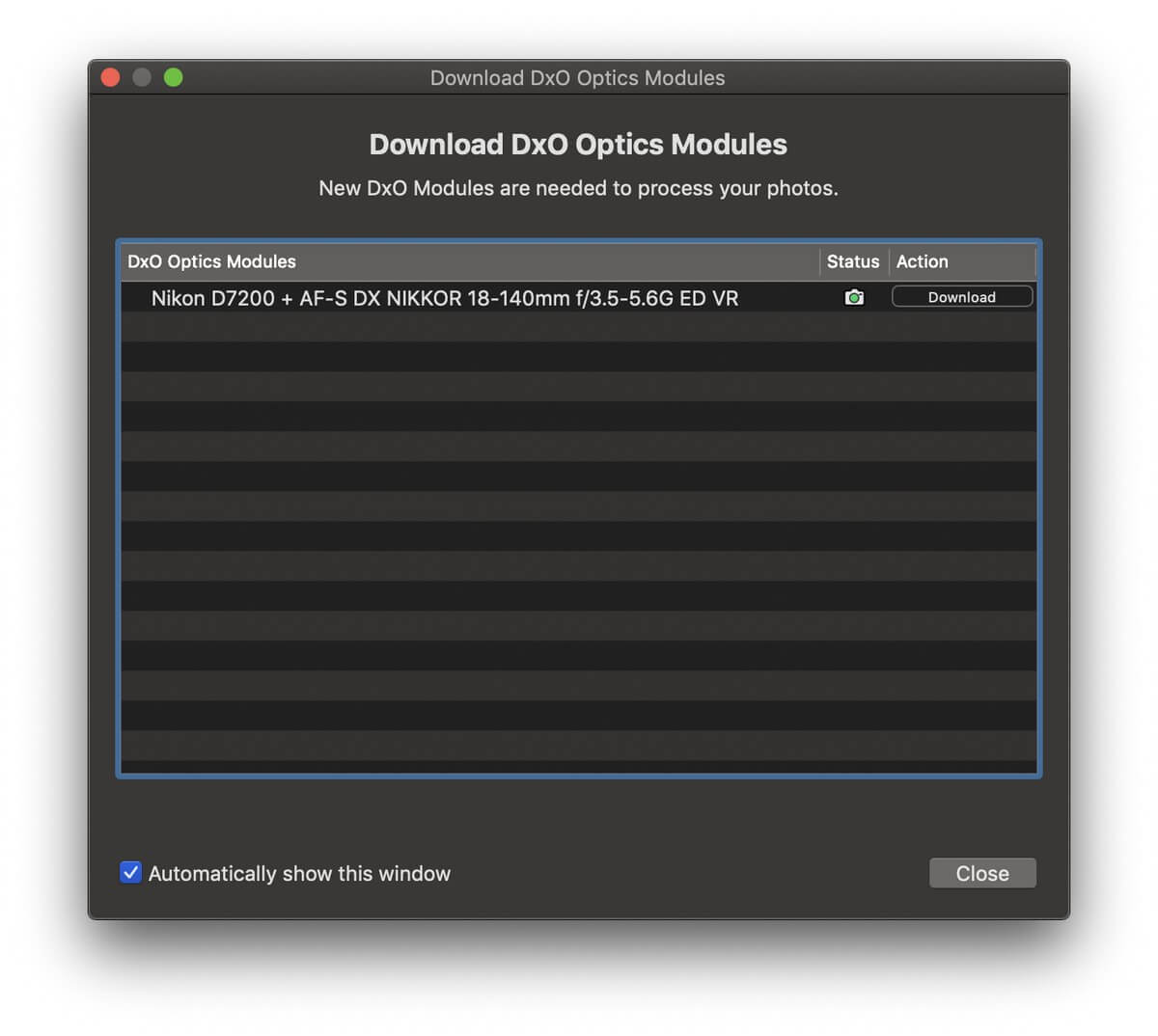
បន្ថែមពីលើការកែបញ្ហាធរណីមាត្រដូចជាធុងបារ៉ែល និងការបង្ខូចទ្រង់ទ្រាយគ្រាប់ចុចដោយស្វ័យប្រវត្តិ ទម្រង់កញ្ចក់របស់ពួកគេក៏លៃតម្រូវភាពច្បាស់ដោយស្វ័យប្រវត្តិផងដែរ។ អ្នកអាចកែប្រែវាតាមដែលអ្នកឃើញសម ប៉ុន្តែការកែតម្រូវដោយស្វ័យប្រវត្តិហាក់ដូចជាដំណើរការល្អដោយខ្លួនវាផ្ទាល់។
នៅពេលដែលការកែកែវរបស់អ្នកត្រូវបានអនុវត្ត អ្នកត្រៀមខ្លួនជាស្រេចដើម្បីបន្តជាមួយនឹងរូបភាពរបស់អ្នក ហើយ ចំណុចប្រទាក់កែសម្រួលនឹងស្គាល់ភ្លាមៗចំពោះអ្នកដែលធ្លាប់ធ្វើការជាមួយកម្មវិធីនិពន្ធ RAW នាពេលកន្លងមក។ អ្នកនឹងរកឃើញឧបករណ៍ទាំងអស់ដែលអ្នកត្រូវការសម្រាប់ការកែតម្រូវជាមូលដ្ឋានដូចជា តុល្យភាពពណ៌ស ការកែតម្រូវការបន្លិច/ស្រមោល និងការកែប្រែពណ៌ ប៉ុន្តែ DxO រួមបញ្ចូលការកែតម្រូវផ្ទាល់ខ្លួនមួយចំនួនដែលមានតម្លៃក្នុងការស្វែងរក។
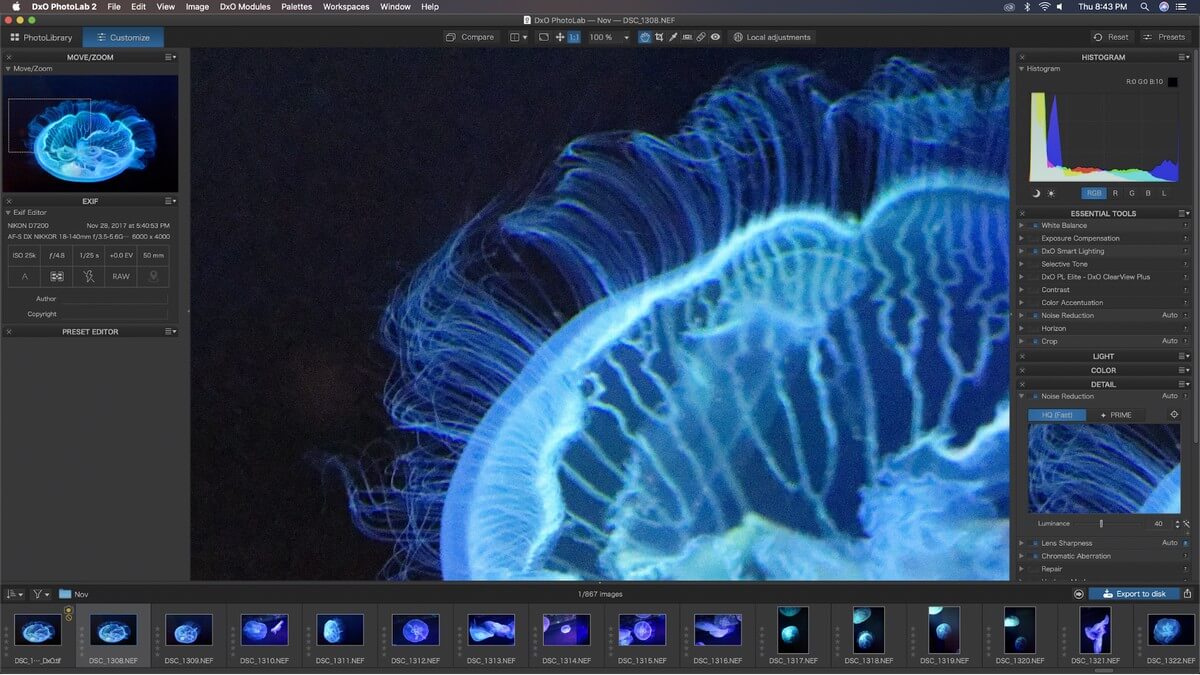
ពន្លឺឆ្លាតវៃបានយ៉ាងលឿន ធ្វើឱ្យមានតុល្យភាពរូបភាពសំខាន់ៗ ដែលនាំមកនូវព័ត៌មានលម្អិតដែលបាត់បង់នៅក្នុងស្រមោលពីវត្ថុដែលមានពន្លឺខាងក្រោយខ្លាំង។ ទម្រង់ឯកសណ្ឋានធ្វើការងារបានល្អក្នុងការបង្កើនពន្លឺ និងកម្រិតពន្លឺក្នុងមូលដ្ឋាន ខណៈពេលដែលរបៀប Spot Weighted ត្រូវបានបម្រុងទុកសម្រាប់ការថតរូប និងរួមបញ្ចូលនូវក្បួនដោះស្រាយការសម្គាល់មុខ។ ប្រសិនបើអ្នកជាមិនមែនថតរូបបញ្ឈរទេ អ្នកអាចកំណត់ចំណុចផ្ទាល់ខ្លួនសម្រាប់ការដាក់ទម្ងន់កន្លែង។ ភាគច្រើន ប្រសិនបើអ្វីៗទាំងអស់នេះមិនអាចត្រូវបានសម្រេចដោយដៃនោះទេ ប៉ុន្តែវាមានភាពងាយស្រួលក្នុងការគ្រប់គ្រងវាយ៉ាងរហ័ស។
Clearview ធ្វើអ្វីដែលអ្នករំពឹងទុក - ការកាត់បន្ថយអ័ព្ទ - ដែលមានឥទ្ធិពលក្នុងការបង្កើនកម្រិតពណ៌ក្នុងតំបន់ផងដែរ។ វាធ្វើបានល្អណាស់ ជាពិសេសបើប្រៀបធៀបទៅនឹងមុខងារកាត់បន្ថយអ័ព្ទមានកម្រិតដែលមាននៅក្នុងកម្មវិធីនិពន្ធផ្សេងទៀតដូចជា Lightroom ជាដើម។ ការលុបអ័ព្ទរបស់ Lightroom គឺអាចប្រើបានតែជាផ្នែកនៃស្រទាប់កែសំរួលប៉ុណ្ណោះ ហើយហាក់ដូចជាមានទំនោរអកុសលក្នុងការប្រែពណ៌ខៀវជាជាងការលុបបំបាត់អ័ព្ទពិតប្រាកដ។ ទោះបីជាបានសាកល្បងទាំងកំណែចាស់ និងកំណែថ្មីរបស់ Clearview ក៏ដោយ ខ្ញុំមិនប្រាកដថាខ្ញុំអាចមើលឃើញភាពខុសគ្នាច្រើននោះទេ ប៉ុន្តែខ្ញុំមិនអាចប្រៀបធៀបវាដោយផ្ទាល់ពីគ្នាបានទេ ព្រោះកំណែមុនមិនមានទៀតទេ។ មាន។ ClearView Plus អាចប្រើបានតែនៅក្នុង ELITE edition ប៉ុណ្ណោះ។
ខណៈពេលដែលការដកសំលេងរំខានដោយស្វ័យប្រវត្តិលំនាំដើមគឺល្អណាស់ តារាពិតប្រាកដនៃកម្មវិធីគឺ PRIME noise removal algorithm (ដាក់កម្រិតផងដែរចំពោះ ELITE edition)។ វាធ្វើការងារដ៏ល្អក្នុងការលុបសំឡេងរំខាននៅជួរ ISO ខ្ពស់បំផុត ប៉ុន្តែជាលទ្ធផល វាបង្កើនពេលវេលានាំចេញរបស់អ្នកយ៉ាងខ្លាំង អាស្រ័យលើ CPU របស់អ្នក។ វាបានចំណាយពេល 4K iMac 50 វិនាទីរបស់ខ្ញុំដើម្បីនាំចេញរូបភាព 24 មេហ្គាភិចសែលជាឯកសារ TIFF 16 ប៊ីត ខណៈដែលរូបភាពដូចគ្នាដោយគ្មាន PRIME បើកដំណើរការចំណាយពេល 16 វិនាទី។ នៅលើកុំព្យូទ័ររបស់ខ្ញុំជាមួយនឹងសាច់គោខួរក្បាល រូបភាពដូចគ្នាចំណាយពេល 20 វិនាទីជាមួយ PRIME និង 7 វិនាទីដោយគ្មាន។
ដោយសារតែ PRIME ប្រើខួរក្បាលខ្លាំងពេក អ្នកគ្រាន់តែអាចមើលឃើញការមើលជាមុននៃឥទ្ធិពលនៅក្នុងរូបភាពតូចនៅខាងស្តាំជាជាង រូបភាពពេញលេញ ប៉ុន្តែជាទូទៅ វាមានតម្លៃសម្រាប់ការថត ISO ខ្ពស់។ សូមមើលការប្រៀបធៀបខាងក្រោមនៃរូបភាពចាហួយដូចគ្នា ដែលថតនៅ ISO 25600 នៅលើ Nikon D7200។ បើគ្មានការកែសំលេងរំខានទេ ផ្ទៃខាងក្រោយខ្មៅប្រែជាប្រឡាក់ដោយសម្លេងក្រហម វាបានធ្វើឱ្យខ្ញុំព្រងើយកន្តើយនឹងស៊េរីទាំងមូល ប៉ុន្តែខ្ញុំប្រហែលជាត្រឡប់ទៅមើលពួកវាវិញឥឡូវនេះ ទើបខ្ញុំអាចចូលប្រើការដកសំលេងរំខានបានប្រសើរជាងមុន។

ដោយទៀងទាត់ ការកែសំលេងរំខាន ការពង្រីក 100%, ISO 25600

ជាមួយនឹងការកាត់បន្ថយសំលេងរំខាន PRIME, ពង្រីក 100%, ISO 25600
បញ្ហាធំមួយជាមួយនឹងកម្មវិធីនិពន្ធ DxO RAW ពីមុនគឺកង្វះការធ្វើមូលដ្ឋានីយកម្ម។ មុខងារកែសម្រួល ប៉ុន្តែ PhotoLab រួមបញ្ចូលប្រព័ន្ធដែលគេស្គាល់ថា U Points។ U Points ដើមឡើយត្រូវបានបង្កើតឡើងដោយ Nik Software ហើយបញ្ចូលទៅក្នុងកម្មវិធីនិពន្ធ Capture NX ដែលលែងដំណើរការហើយឥឡូវនេះរបស់ Nikon ប៉ុន្តែប្រព័ន្ធនេះដំណើរការនៅទីនេះ។

ការជ្រើសរើស 'ការកែតម្រូវក្នុងតំបន់' នៅក្នុងរបារឧបករណ៍ខាងលើផ្លាស់ទីទៅក្នុងរបៀបដែលត្រូវគ្នា ហើយបន្ទាប់មកអ្នកចុចកណ្ដុរខាងស្ដាំ (សូម្បីតែនៅលើ Mac) ដើម្បីបង្ហាញឡើងនូវកង់បញ្ជាងាយស្រួលនេះជាមួយនឹងជម្រើសក្នុងស្រុកផ្សេងគ្នា។ អ្នកអាចប្រើជក់សាមញ្ញ ឬរបាំងពណ៌ជម្រាល ឬប្រើមុខងាររបាំងស្វ័យប្រវត្តិ ទោះបីជាវិធីចុងក្រោយនេះដំណើរការល្អបំផុតនៅពេលដែលមានផ្ទៃខាងក្រោយដែលបានកំណត់យ៉ាងច្បាស់។
ប្រសិនបើអ្នកចង់ប្រើប្រព័ន្ធ U Point អ្នកជ្រើសរើសជម្រើស 'ចំណុចបញ្ជា' នៅផ្នែកខាងលើនៃកង់បញ្ជា។ ចំណុចបញ្ជាដែលអាចផ្លាស់ទីបានត្រូវបានទម្លាក់ទៅលើរូបភាពដែលបង្ហាញនូវជម្រើសជាច្រើនដែលអ្នកអាចកែតម្រូវក្នុងមូលដ្ឋាន ហើយភីកសែលស្រដៀងគ្នាទាំងអស់នៅក្នុងកាំដែលអាចលៃតម្រូវបានទទួលបានការកែតម្រូវដូចគ្នា។ ដូចដែល DxO និយាយថា "នៅពេលអ្នកចុចលើរូបភាពដើម្បីបង្កើតចំណុចបញ្ជា ឧបករណ៍វិភាគពន្លឺ កម្រិតពណ៌ និងពណ៌នៃភីកសែលនៅចំណុចនោះ ហើយបន្ទាប់មកអនុវត្តការកែតម្រូវចំពោះភីកសែលទាំងអស់ដែលមានលក្ខណៈដូចគ្នានៅក្នុងតំបន់ដែលអ្នកកំណត់។ ”
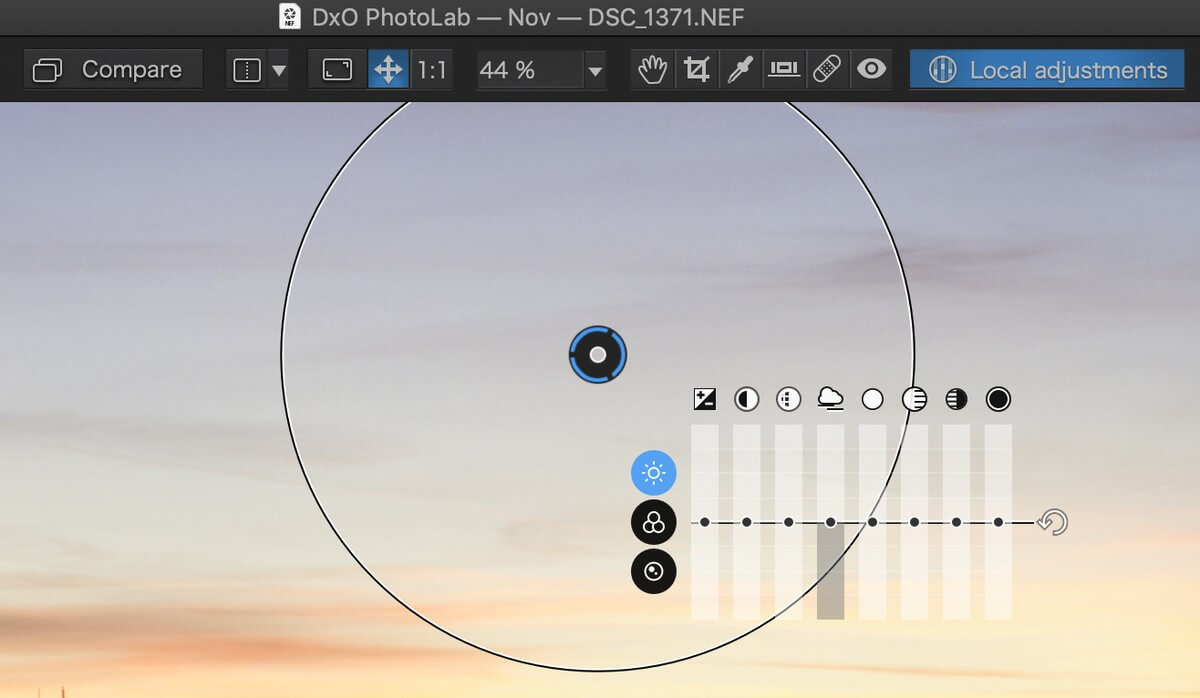
ជាលទ្ធផល នេះគឺជាប្រភេទរបាំងស្វ័យប្រវត្តិខ្នាតធំ ហើយវាមានប្រសិទ្ធភាពក្នុងស្ថានភាពមួយចំនួន ប៉ុន្តែវាសំខាន់ក្នុងការជ្រើសរើសឧបករណ៍ត្រឹមត្រូវសម្រាប់ការងារ។ នៅក្នុងរូបភាពខាងលើ របាំងពណ៌ជម្រាលនឹងមានប្រសិទ្ធភាពជាង។ ចំណុច U គឺល្អមែនទែន ប៉ុន្តែខ្ញុំក៏ធ្លាប់ប្រើម៉ាសដែរ ដូច្នេះហើយខ្ញុំចូលចិត្តភាពជាក់លាក់ជាងនេះបន្តិចពីការកែសម្រួលដែលបានធ្វើមូលដ្ឋានីយកម្មរបស់ខ្ញុំ។
លុះត្រាតែអ្នកកំពុងធ្វើការលើរូបថតដែលមានគុណភាពបង្ហាញខ្ពស់ខ្លាំងដែលនឹង ត្រូវបានបោះពុម្ពជាទ្រង់ទ្រាយធំ អ្នកប្រហែលជាមិនកត់សំគាល់ភាពមិនស៊ីសង្វាក់គ្នាក្នុងស្ថានភាពភាគច្រើនទេ។ ជាការពិតណាស់ ប្រសិនបើអ្នកកំពុងធ្វើការលើរូបភាពដែលមានទំហំធំ អ្នកប្រហែលជាកំពុងប្រើអ្វីមួយដូចជាការថតរូបភាពទី 1 ជំនួសឲ្យ PhotoLab។
ការប្រើប្រាស់ PhotoLab ជាកម្មវិធីជំនួយពន្លឺ
PhotoLab ប្រាកដជាមានការកើនឡើង ប្រយុទ្ធដើម្បីចាប់យកចំណែកណាមួយនៃទីផ្សារកែសម្រួល RAW ។ អ្នកថតរូបជាច្រើនបានទទួលយកឧបករណ៍គ្រប់គ្រងបណ្ណាល័យដ៏ល្អឥតខ្ចោះរបស់ Lightroom

